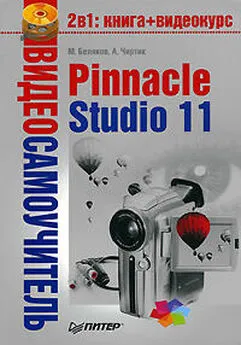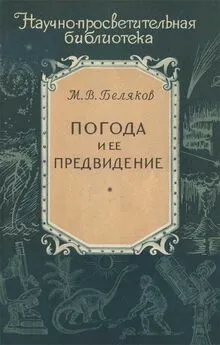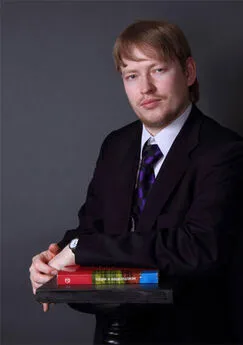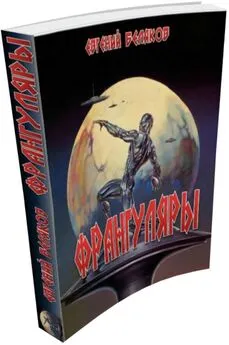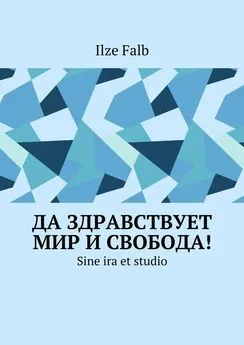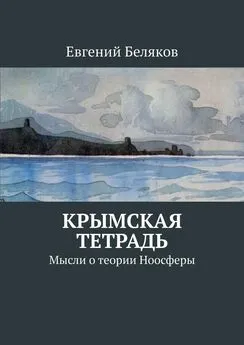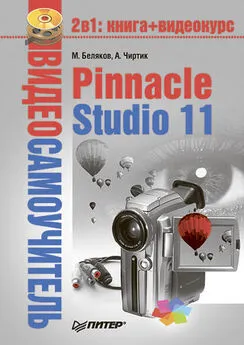Михаил Беляков - Pinnacle Studio 11
- Название:Pinnacle Studio 11
- Автор:
- Жанр:
- Издательство:046ebc0b-b024-102a-94d5-07de47c81719
- Год:2008
- Город:Санкт-Петербург
- ISBN:978-5-388-00337-9
- Рейтинг:
- Избранное:Добавить в избранное
-
Отзывы:
-
Ваша оценка:
Михаил Беляков - Pinnacle Studio 11 краткое содержание
Данная книга – подробнейшее руководство, посвященное тому, как сделать «свое кино» в программе Pinnacle Studio Plus 11. Это приложение предназначено для домашнего видеомонтажа и отличается простотой в освоении и дружественным интерфейсом. В издании описаны все возможности программы, на примерах рассмотрено, как использовать фильтры и спецэффекты, как захватывать видеоматериал, монтировать видео и звук и как записывать готовый фильм на различные носители, в том числе и на DVD.
Книга будет полезна новичкам, осваивающим Pinnacle Studio Plus 11, и опытным пользователям.
Pinnacle Studio 11 - читать онлайн бесплатно ознакомительный отрывок
Интервал:
Закладка:
Эффекты Studio Plus RTFX
Пользователям Pinnacle Studio Plus доступны эффекты, с помощью которых можно выполнять различные задачи: от повышения качества изображения до создания эффектов. Рассмотрим основные эффекты пакета Studio Plus RTFX.
Витраж.Этот видеоэффект позволяет создать иллюзию просмотра видео сквозь прозрачное стекло, собранное из большого количества «кусочков» неправильной формы. Причем создается даже эффект преломления на границах фрагментов витража. Действие этого эффекта показано на рис. 6.7.

Рис. 6.7. Эффект Витраж
С помощью следующих регуляторов изменяют размеры фрагментов витража:
• По горизонтали– горизонтальный размер;
• По вертикали– вертикальный.
Перемещая ползунок регулятора Соединение, можно задать толщину границы между фрагментами витража.
Размытие.Данный эффект выполняет операцию размытия изображения (ухудшения резкости) клипа. Если не вдаваться в тонкости различных алгоритмов размытия, то эффект аналогичен фильтру размытия, применя емому в графических редакторах. Применение эффекта Размытиепоказано на рис. 6.8.

Рис. 6.8. Эффект Размытие
Регуляторы в области Степень размытия изображениязадают степень размытия изображения в двух направлениях (это обычные настройки для фильтра размытия в графических редакторах):
• По горизонтали– в горизонтальном;
• По вертикали– в вертикальном.
Регуляторы области Область размытияпозволяют установить размытие только для определенной прямоугольной части кадра (что и показано на рис. 6.8). Назначение каждого регулятора в этой области очевидно. Стоит лишь уточнить, что текстовые поля рядом с регуляторами показывают смещение оригинального положения соответствующего края от ширины или высоты рисунка (в процентах).
Рельеф.Этот эффект аналогичен фильтру Тиснениев графических редакторах, только он применяется к каждому кадру изображения. В результате расчетов, основанных на значении яркости каждого пиксела, получается изображениеслепок вроде того, что показан на рис. 6.9.

Рис. 6.9. Эффект Рельеф
Единственный регулятор в окне настройки эффекта Рельефзадает степень преобразования изображения в «слепок». Стоит подчеркнуть, что удачно подобранный баланс цветов позволяет получить эффект очень высокого качества. Например, таким образом можно довольно правдоподобно преобразовать фотографию человека в оттиск на монете. Пример этот хоть и надуманный, но довольно забавный.
Смягчение.Эффект позволяет несколько сгладить контрастирующие цвета и четкие границы в изображении. Регулятор Размытиеотвечает за размытие и потерю резкости изображения. Настройка Переход цветапозволяет смягчить переходы между оттенками.
Старое кино.Эффект Старое кинопридает изображению оригинального клипа черты, присущие старым технологиям создания фильмов (вертикальные линии – имитация царапин на пленке, следы от дефектных зерен пленки, частички пыли). Кроме того, с помощью этого эффекта можно изменить цветность изображения.
Результат применения эффекта Старое кинопоказан на рис. 6.10.

Рис. 6.10. Эффект Старое кино
Для настройки эффекта доступен единственный раскрывающийся список Цвет, в котором можно выбрать следующие пункты:
• Цветное– имитация старой цветной пленки;
• Черно-белое– имитация старой черно-белой пленки;
• Сепия– имитация сильно выцветшей со временем цветной пленки.
Коммутатор яркости.Этот эффект позволяет сделать некоторые области изображения более или менее прозрачными в зависимости от их яркости. В области настройки доступны следующие регуляторы:
• Центр яркости– определяет яркость прозрачной области (диапазон от черного до белого);
• Радиус– задает разброс значений яркости для прозрачной области;
• Плавность– смягчает переход от прозрачной к непрозрачной области;
• Усиление– делает изображение в целом полупрозрачным;
• Смещение– в своем положительном диапазоне (при перемещении ползунка от 100 к 0) задает степень прозрачности областей, соответствующих ключу яркости, а в отрицательном (от 0 до –100) – степень прозрачности областей, не соответствующих ключу.
Установка флажка Инверсия ключа, как нетрудно догадаться, превращает прозрачные области в непрозрачные и наоборот.
2D-редактор.Благодаря этому эффекту можно изменять размер и положение изображения в кадре. Размер изображения можно изменять в более широких пределах, чем при использовании эффекта Панорамирование и масштабирование. К тому же с помощью эффекта 2D-редакторк изображению можно добавлять рамку и тень.
Применение эффекта 2D-редакториллюстрируется на рис. 6.11.

Рис. 6.11. Эффект 2D-редактор
Для настройки эффекта используется достаточно много элементов управления, объединенных в следующие области:
• Позиция– с помощью двух регуляторов этой области можно задать положение изображения в кадре по вертикали и по горизонтали;
• Размер– с помощью двух регуляторов этой области задают ширину и высоту изображения в кадре (в процентах от первоначальной ширины и высоты);
• Граница– область элементов управления для настройки границы вокруг изображения. Перемещая ползунок регуляторов Ширинаи Высота, можно регулировать толщину вертикальных и горизонтальных линий рамки соответственно. Нажатие кнопки Цвет(

) вызывает окно выбора цвета границы;
• Тень– область элементов управления для настройки тени, как бы отбрасываемой изображением. Перемещая ползунок регуляторов Смещ. по гор.и Смещ. по верт., регулируют смещение тени по отношению к изображению. Нажатие кнопки Цветвызывает окно выбора цвета границы.
Читать дальшеИнтервал:
Закладка: